వెబ్ ఎడిటర్ Arduino లైబ్రరీల వినియోగానికి కూడా మద్దతు ఇస్తుంది, ఇవి మీ ప్రాజెక్ట్లకు అదనపు కార్యాచరణను అందించే ముందే వ్రాసిన కోడ్ మాడ్యూల్స్. ఈ రైటప్ Arduino వెబ్ ఎడిటర్లో Arduino లైబ్రరీలను జోడించే ప్రక్రియను కవర్ చేస్తుంది.
Arduino వెబ్ ఎడిటర్లో Arduino లైబ్రరీని ఎలా జోడించాలి
మీరు మీ స్కెచ్లు మరియు లైబ్రరీలను Arduino డెస్క్టాప్ వెర్షన్ నుండి ఆన్లైన్ Arduino వెబ్ ఎడిటర్కి సులభంగా బదిలీ చేయవచ్చు. ఇది ఎక్కడి నుండైనా Arduino ప్రాజెక్ట్లను యాక్సెస్ చేయడానికి అనుమతిస్తుంది.
మీరు స్కెచ్లు మరియు లైబ్రరీలను కలిగి ఉన్న సింగిల్ స్కెచ్లు లేదా జిప్ చేసిన ఫోల్డర్లను దిగుమతి చేసుకోవచ్చు. మీ అన్నీ ఇన్స్టాల్ చేయబడిన లైబ్రరీలు అనే ఫోల్డర్లో ఉన్నాయని నిర్ధారించుకోండి 'లైబ్రరీలు' . Arduino స్కెచ్లు మరియు లైబ్రరీలు ప్రత్యేక ఫోల్డర్లను కలిగి ఉన్నాయని నిర్ధారించుకోండి.
మీరు స్కెచ్లు మరియు లైబ్రరీలను Arduino వెబ్ ఎడిటర్లో వివిధ ఫార్మాట్లలో అప్లోడ్ చేయవచ్చు, అవి:
- .ino, .pde మరియు .zip ఆకృతిలో ఒకే స్కెచ్లు.
- .zip ఆకృతిలో లైబ్రరీలు.
- స్కెచ్లు మరియు లైబ్రరీలను కలిగి ఉన్న జిప్ చేసిన ఫోల్డర్లు.
ఇప్పుడు మేము Arduino వెబ్ ఎడిటర్లో లైబ్రరీలను జోడించే రెండు విభిన్న మార్గాలను చర్చిస్తాము:
- Arduino వెబ్ ఎడిటర్లో ముందే ఇన్స్టాల్ చేయబడిన లైబ్రరీలను జోడిస్తోంది
- Arduino వెబ్ ఎడిటర్లో జిప్ లైబ్రరీని కలుపుతోంది
- లైబ్రరీ మేనేజర్ శోధన ఎంపికను ఉపయోగించి Arduino లైబ్రరీలను ఇన్స్టాల్ చేయండి
1: Arduino వెబ్ ఎడిటర్లో ముందుగా ఇన్స్టాల్ చేయబడిన లైబ్రరీలను జోడించడం
మీ Arduino వెబ్ ఎడిటర్లో ముందే ఇన్స్టాల్ చేసిన లైబ్రరీని జోడించడానికి, దిగువ ఇచ్చిన దశలను అనుసరించండి:
దశ 1: తెరవండి Arduino వెబ్ ఎడిటర్ మరియు మీ ఖాతాకు లాగిన్ చేయండి.
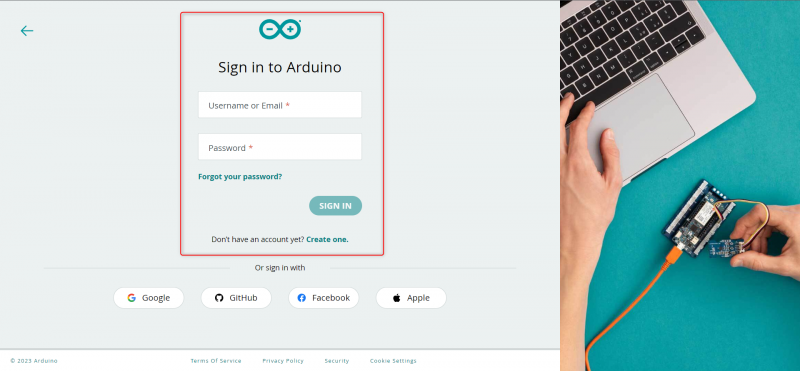
దశ 2: మీ Arduino వెబ్ ఎడిటర్ని తెరిచిన తర్వాత, Arduino క్రియేట్ ఏజెంట్ మీ PCలో ఇన్స్టాల్ చేయబడిందని నిర్ధారించుకోవడానికి క్రింది ఇంటర్ఫేస్ తెరవబడుతుంది. లేకపోతే, మీరు Arduino బోర్డులకు స్కెచ్లను అప్లోడ్ చేయలేరు.
పూర్తి గైడ్ని తనిఖీ చేయండి వెబ్ ఎడిటర్ ఉపయోగించి Arduino ను ఎలా ప్రోగ్రామ్ చేయాలి .

దశ 3: Arduino వెబ్ ఎడిటర్లోని లైబ్రరీలను యాక్సెస్ చేయడానికి, ఎడమ మెను నుండి లైబ్రరీ చిహ్నాన్ని ఎంచుకోండి మరియు కొత్త విండో కనిపిస్తుంది. ఈ విండోలో, మీరు Arduino వెబ్ ఎడిటర్ కోసం లైబ్రరీ విభాగాన్ని కనుగొనవచ్చు, ఇది ఆఫ్లైన్ Arduino IDE ఎడిటర్ను పోలి ఉంటుంది.
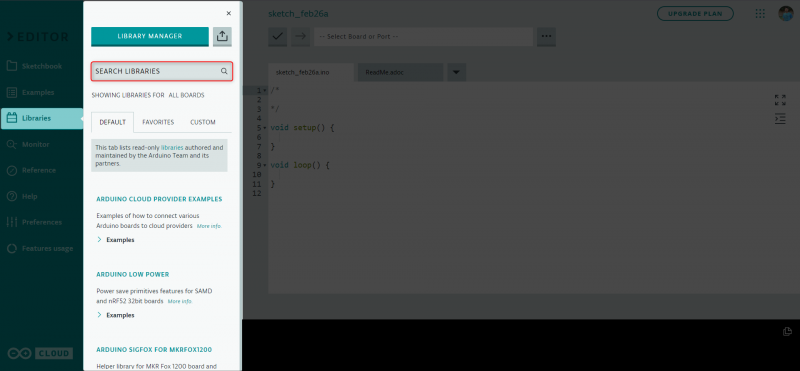
దశ 4: Arduino వెబ్ ఎడిటర్ కొన్ని ముందే ఇన్స్టాల్ చేయబడిన లైబ్రరీలను కలిగి ఉంది, వీటిని Arduino బృందం మరియు దాని అధీకృత భాగస్వామి నిర్వహిస్తారు. మీరు డిఫాల్ట్ విండోకు వెళ్లడం ద్వారా మీ స్కెచ్లో ఈ లైబ్రరీలను జోడించవచ్చు.
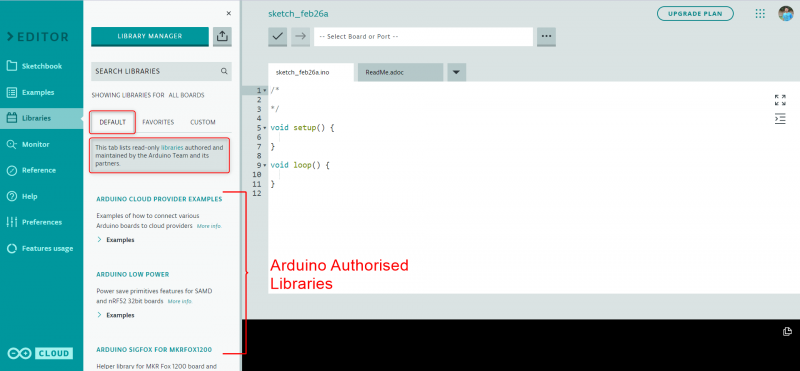
ఇప్పుడు మేము Arduino వెబ్ ఎడిటర్ IDEలో అనుకూల జిప్ లైబ్రరీలను ఇన్స్టాల్ చేసే తదుపరి దశకు కొనసాగుతాము.
2: Arduino వెబ్ ఎడిటర్లో జిప్ లైబ్రరీని జోడించడం
Arduino వెబ్ ఎడిటర్కి జిప్ లైబ్రరీలను జోడించడం వలన Arduino బోర్డులు కాకుండా ఇతర హార్డ్వేర్లను ప్రోగ్రామ్ చేయడానికి అనుమతిస్తుంది. Arduino సంఘంలో వందలాది ఉచిత లైబ్రరీలు అందుబాటులో ఉన్నాయి, ఇవి ఇతర సెన్సార్లు మరియు యాక్యుయేటర్లతో Arduino అనుకూలతను పెంచుతాయి. Arduino వెబ్ ఎడిటర్లో అనుకూల Arduino లైబ్రరీని ఇన్స్టాల్ చేయడానికి దశలను అనుసరించండి.
దశ 1: Arduino లైబ్రరీ ఫోల్డర్కి వెళ్లి, మీరు అప్లోడ్ చేయాలనుకుంటున్న లైబ్రరీ ఫైల్ను కుదించండి. మీరు ఇచ్చిన ప్రదేశంలో మీ Arduino IDEలో ఇన్స్టాల్ చేయబడిన Arduino లైబ్రరీని కనుగొనవచ్చు.
సి:\యూజర్లు\ [ వినియోగదారు పేరు ] \ పత్రాలు \ Arduino \ లైబ్రరీలుMacOS కోసం: వినియోగదారు/పత్రాలు/Arduino
Linux సిస్టమ్ కోసం: $హోమ్/ఆర్డునో
గమనిక: మీరు Arduino వెబ్ ఎడిటర్లో ఏదైనా లైబ్రరీని కంప్రెస్ చేయడం ద్వారా ఇన్స్టాల్ చేయవచ్చు. అలాగే, మీరు అన్ని లైబ్రరీ ఫైల్లను ఒకే ఫోల్డర్లో కుదించవచ్చు మరియు వాటిని ఒకేసారి అప్లోడ్ చేయవచ్చు.
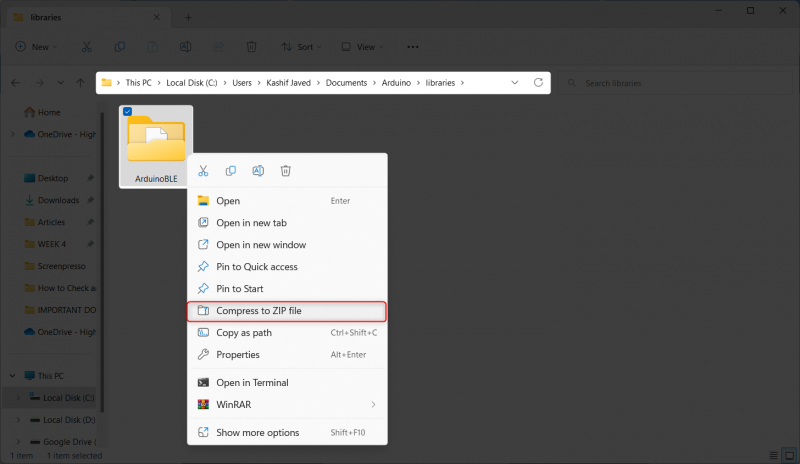
దశ 2: లైబ్రరీ ఫైల్ను కుదించిన తర్వాత కొత్త ఫైల్ క్రింది విధంగా రూపొందించబడుతుంది:
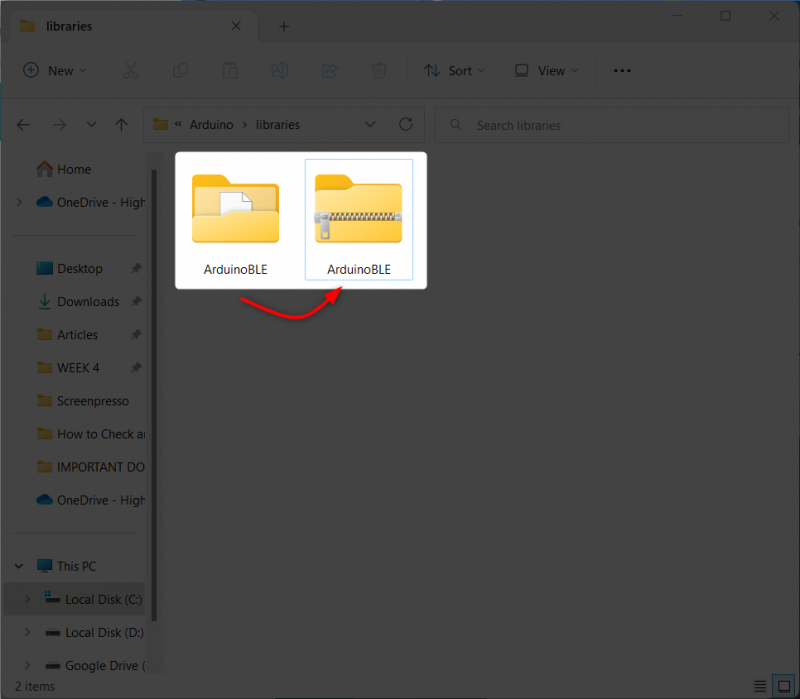
దశ 3: ఇప్పుడు Arduino వెబ్ ఎడిటర్ని తెరిచి, ఎంచుకోండి 'దిగుమతి' ఎంపిక.

దశ 4: ఇప్పుడు జిప్ ఫైల్ని ఎంచుకుని, ఓపెన్ క్లిక్ చేయండి.
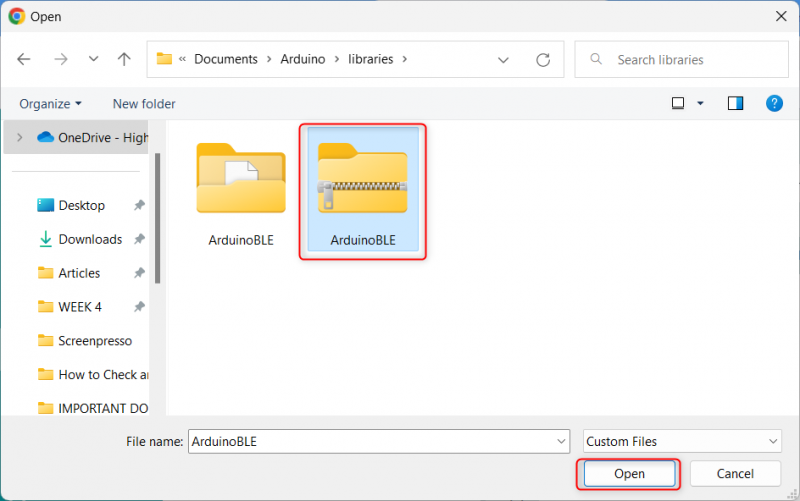
దశ 5: ఆ తర్వాత లైబ్రరీ Arduino వెబ్ ఎడిటర్లోకి అప్లోడ్ చేయడం ప్రారంభిస్తుంది.
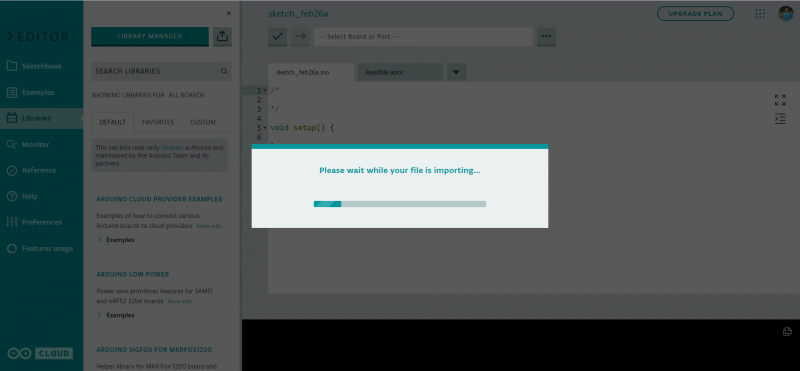
దశ 6: విజయవంతమైన ఇన్స్టాలేషన్ తర్వాత మీరు ఇన్స్టాల్ చేసిన అన్ని లైబ్రరీలను కింద కనుగొనవచ్చు 'కస్టమ్' మెను.
దిగుమతి ప్రక్రియను పూర్తి చేసిన తర్వాత లైబ్రరీల కోసం ఒక నివేదిక రూపొందించబడుతుంది.
మీరు మీ స్కెచ్బుక్లో లైబ్రరీలను కలిగి ఉంటే, ఏవి విజయవంతంగా దిగుమతి అయ్యాయో నివేదిక చూపుతుంది. మీరు ఒకే పేర్లతో అనుకూల లైబ్రరీలను కలిగి ఉంటే, వాటిని ఓవర్రైట్ చేయమని మీరు ప్రాంప్ట్ చేయబడతారు, కాబట్టి కొనసాగేటప్పుడు జాగ్రత్తగా ఉండండి.

మేము Arduino వెబ్ ఎడిటర్లో జిప్ లైబ్రరీని విజయవంతంగా జోడించాము. ఇప్పుడు మనం లైబ్రరీలను శోధించడానికి మరియు ఇన్స్టాల్ చేయడానికి Arduino లైబ్రరీ మేనేజర్ని ఎలా ఉపయోగించవచ్చో చూద్దాం.
3: లైబ్రరీ మేనేజర్ శోధన ఎంపికను ఉపయోగించి Arduino లైబ్రరీలను ఇన్స్టాల్ చేయండి
Arduino IDEలోని లైబ్రరీ మేనేజర్ లైబ్రరీలను మాన్యువల్గా డౌన్లోడ్ చేసి ఇన్స్టాల్ చేయకుండా శోధించడం మరియు ఇన్స్టాల్ చేయడం సులభం చేస్తుంది. Arduino వెబ్ ఎడిటర్లో వందలాది లైబ్రరీలను శోధించడానికి మరియు ఇన్స్టాల్ చేయడానికి దశలను అనుసరించండి:
దశ 1: లైబ్రరీ మేనేజర్ని ఎంచుకోండి.
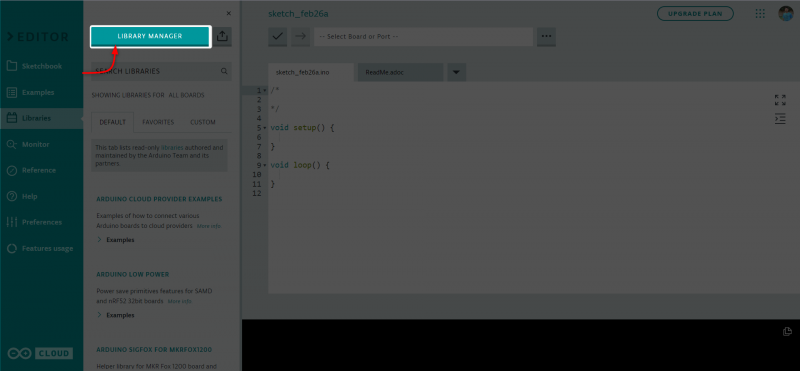
దశ 2: కింది విండో ఇక్కడ తెరవబడుతుంది, మీరు వందల కొద్దీ ఉచిత మరియు ఓపెన్ సోర్స్ లైబ్రరీల కోసం శోధించవచ్చు.

దశ 3: బోర్డ్ మెను కింద మీరు అందుబాటులో ఉన్న లైబ్రరీలను బోర్డ్ రకం ప్రకారం ఫిల్టర్ చేయవచ్చు.
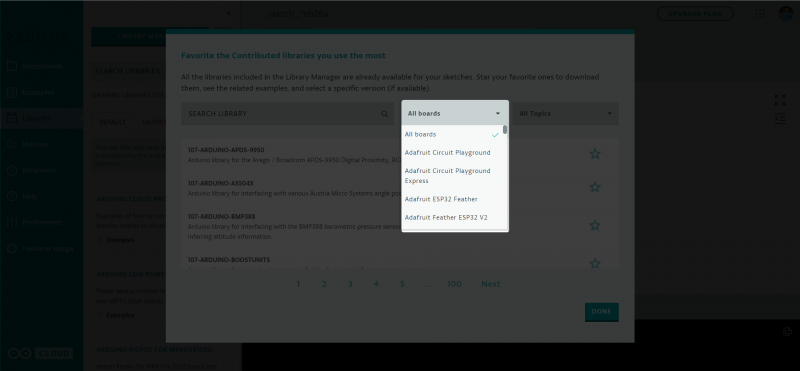
దశ 4: నిర్దిష్ట లైబ్రరీ టాపిక్ ప్రకారం లైబ్రరీలను ఫిల్టర్ చేయడానికి కూడా మమ్మల్ని అనుమతించే వివిధ వర్గాలు ఉన్నాయి.
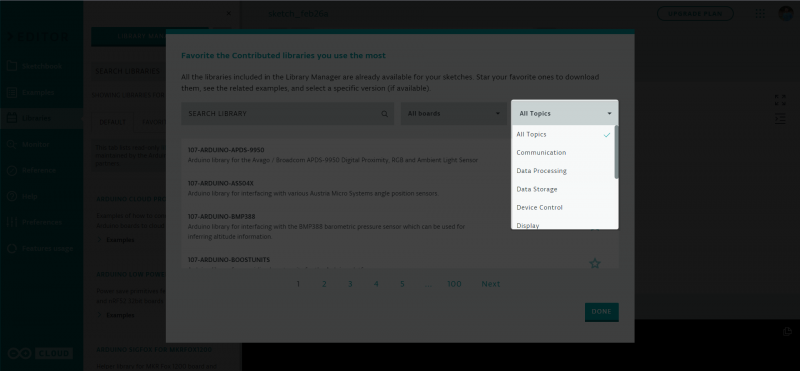
పైన వివరించిన మెనుని ఉపయోగించి మనం అవసరానికి అనుగుణంగా లైబ్రరీలను ఇన్స్టాల్ చేసుకోవచ్చు.
ముగింపు
Arduino వెబ్ ఎడిటర్కు లైబ్రరీలను జోడించడం అనేది వివిధ సెన్సార్లు మరియు మాడ్యూళ్ల కోసం ముందుగా వ్రాసిన కోడ్ను అందించడం ద్వారా ప్లాట్ఫారమ్ యొక్క కార్యాచరణను మెరుగుపరిచే ఒక సాధారణ ప్రక్రియ. పైన పేర్కొన్న దశలను అనుసరించడం ద్వారా, వినియోగదారులు తగిన ఆకృతిలో లైబ్రరీలను సులభంగా దిగుమతి చేసుకోవచ్చు మరియు వాటిని ఏ కంప్యూటర్ నుండి అయినా యాక్సెస్ చేయవచ్చు.